Scopri come utilizzare StudioMini per registrare musica!

Indice
Come utilizzare StudioMini per registrare musica
Trasporto
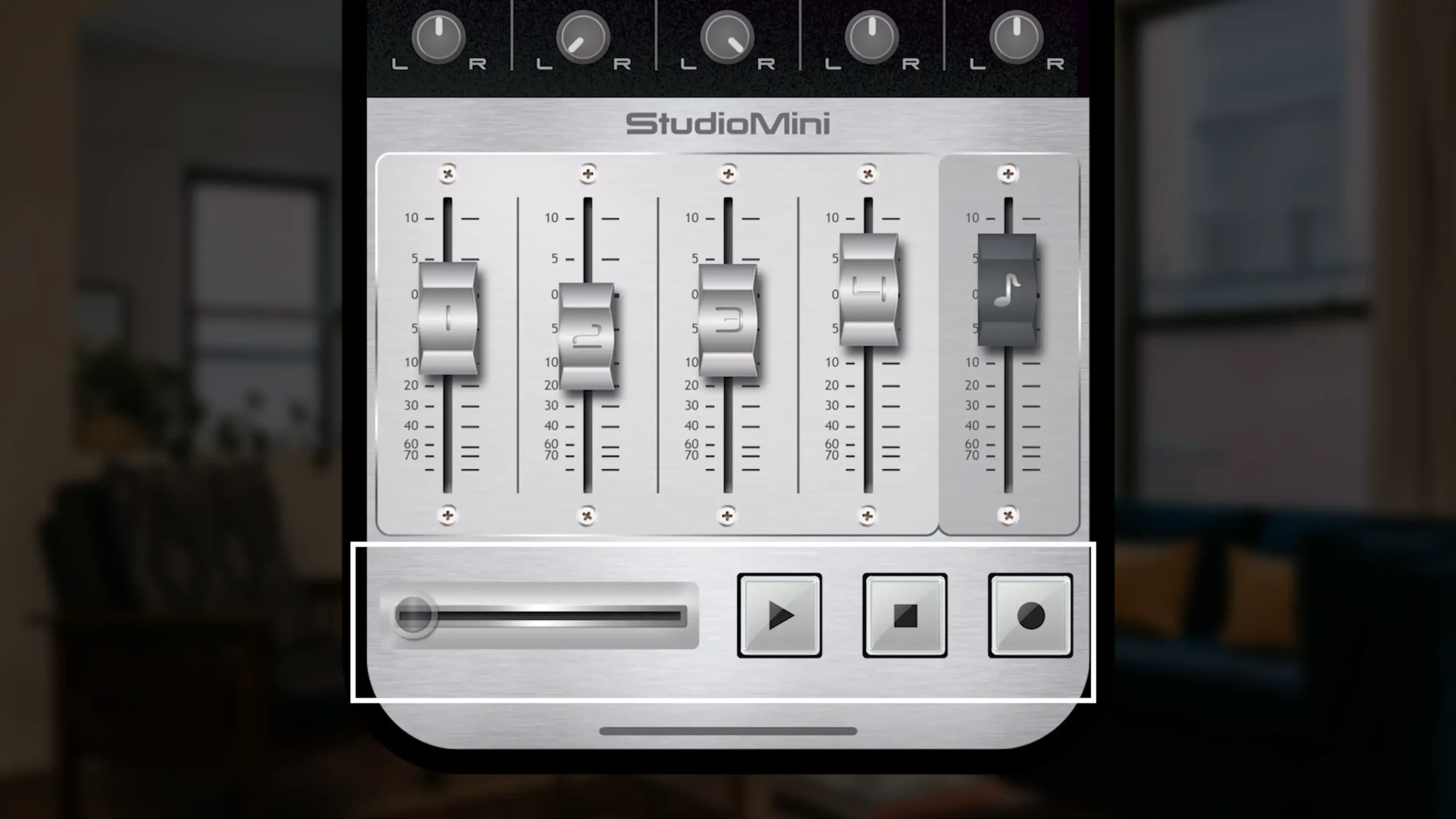
Partiamo dal basso e saliamo gradualmente. Qui trovi la sezione Trasporto, dove controlli la riproduzione e registri musica. Trovi i pulsanti Riproduci, Ferma e Registra, insieme al cursore della timeline.
Mixer
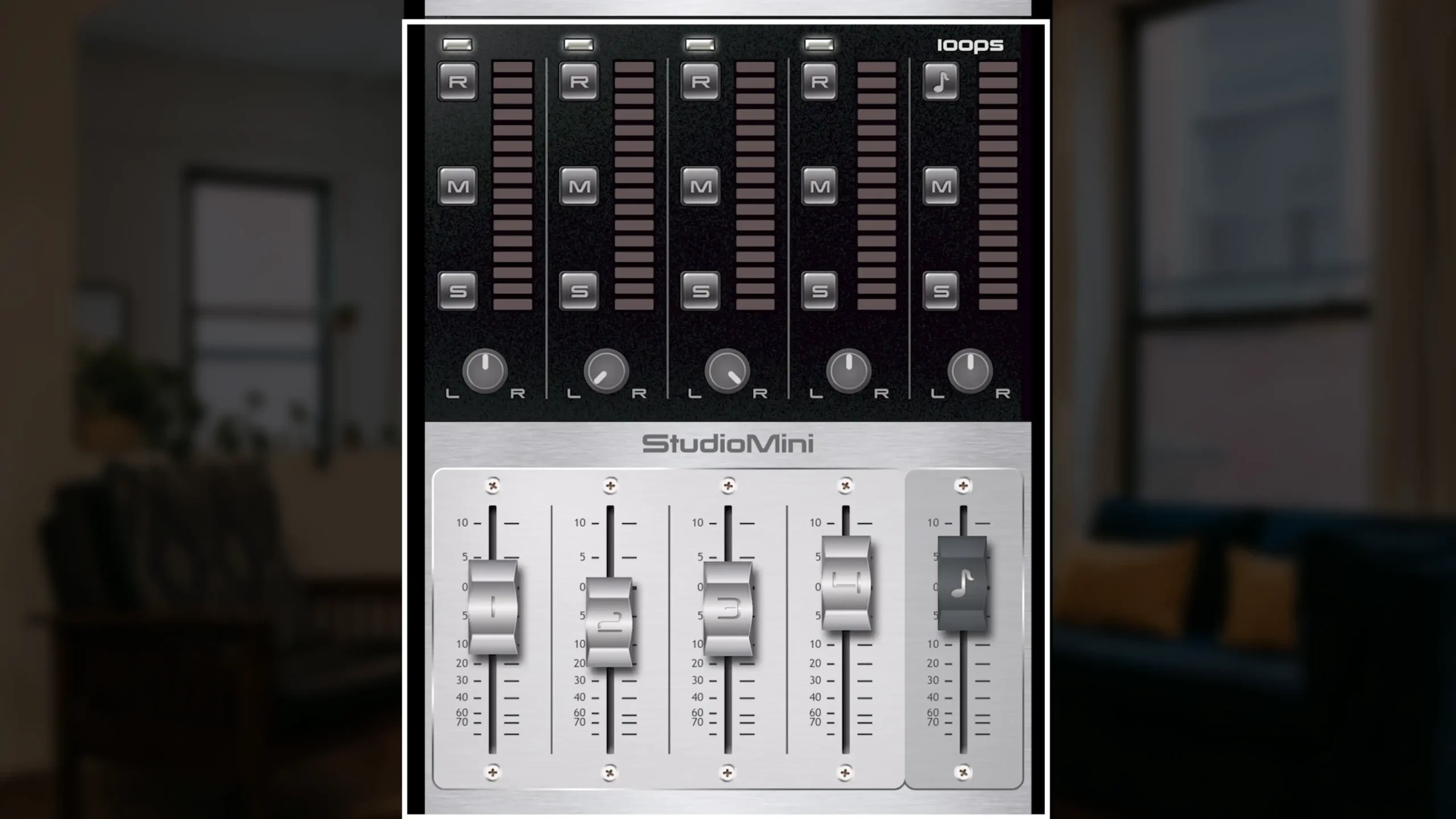
Questa è la sezione Mixer. Abbiamo quattro tracce audio su cui possiamo registrare musica, più una traccia Loop con una selezione di ritmi di batteria integrati in StudioMini. Questi strumenti ti aiutano a registrare musica in modo rapido ed efficace.
Fader

Qui trovi i fader, che regolano il volume di riproduzione di ciascuna traccia. Li usiamo per miscelare i suoni e creare l’equilibrio perfetto tra le tracce, fondamentale per registrare musica con un buon mix.
Manopole Pan

Above that, we have PaSopra, trovi le manopole panoramiche «Pan», che permettono di posizionare l’audio tra gli altoparlanti sinistro e destro. Con la panoramica possiamo affinare ulteriormente il mix, ottenendo una qualità professionale per registrare musica.n knobs, which we use to position the audio between the left and right speakers. With panning, we can refine the blend between tracks even more, creating a pro quality mix.
Pulsanti Solo

Più in alto trovi i pulsanti Solo. Questi isolano l’audio della traccia selezionata, consentendoti di ascoltare solo quella. Ad esempio, ti aiuteranno a decidere se la registrazione è soddisfacente o se desideri ripetere la ripresa per registrare musica.
Pulsanti Muto

Sopra trovi i pulsanti Muto, che silenziano l’audio delle tracce selezionate. Ad esempio, puoi disattivare la chitarra solista per affinare il mix delle altre tracce e continuare a registrare musica.
Pulsanti di Abilitazione alla Registrazione
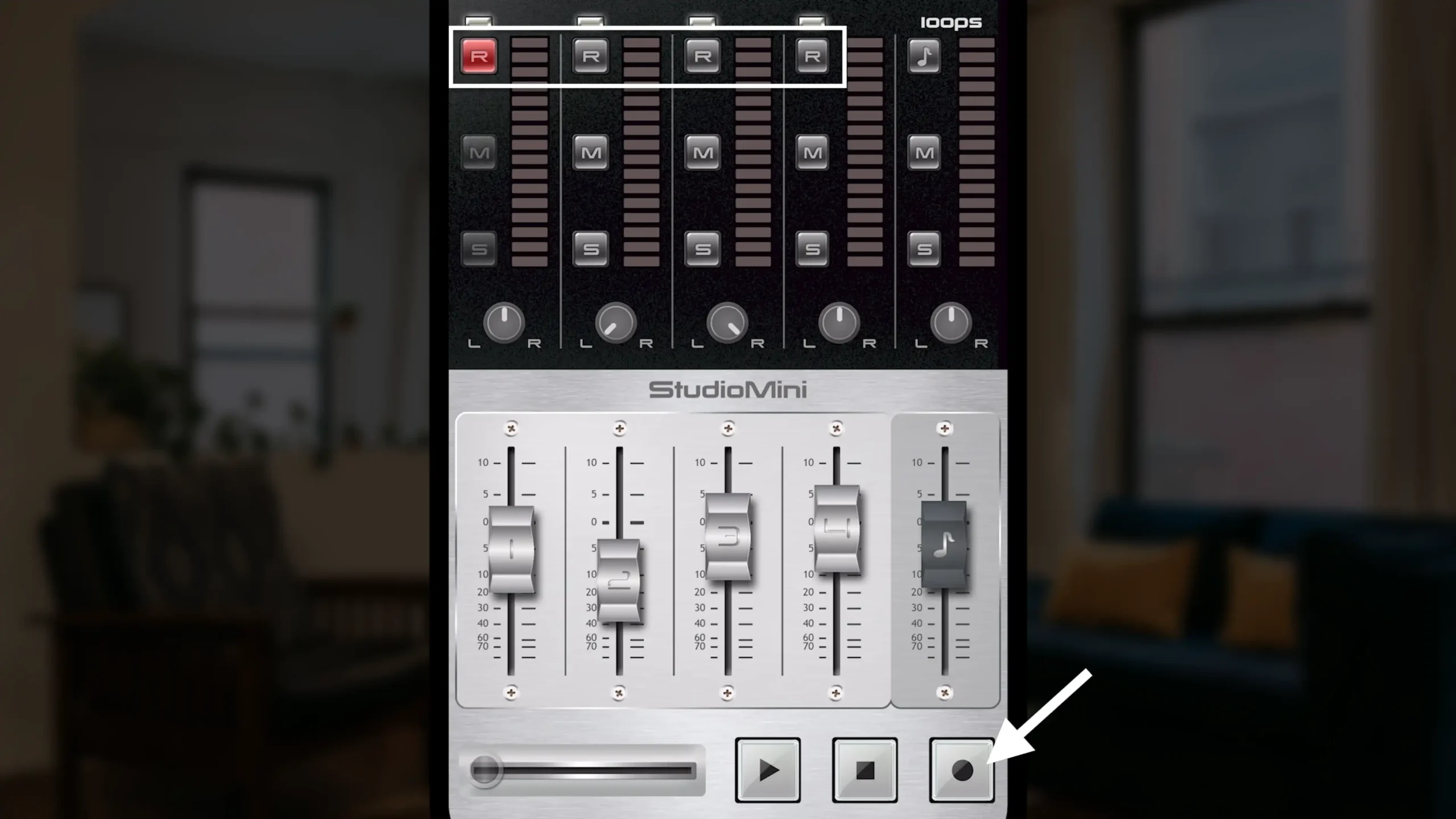
Più in alto trovi i pulsanti di abilitazione alla registrazione. Quando vuoi registrare su una traccia, ad esempio la Traccia 1, la attivi e poi premi il pulsante Registra per iniziare a registrare. Questi pulsanti agiscono come salvaguardia, impedendo di sovrascrivere accidentalmente registrazioni esistenti, e sono fondamentali ogni volta che registri musica.
Pulsante Loop
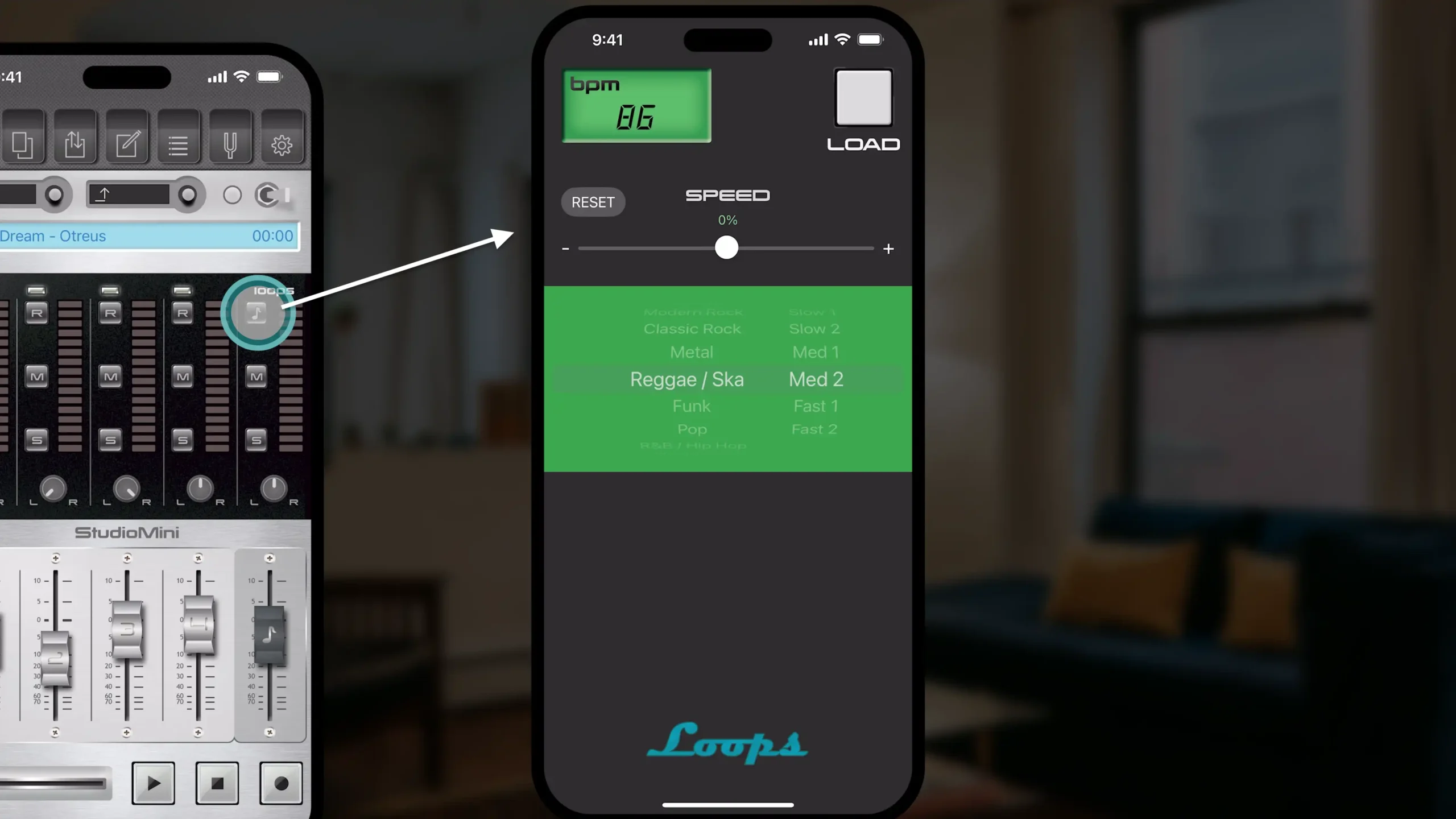
Sulla traccia Loop trovi il pulsante Loop, che ti mostra l’elenco completo dei loop di batteria integrati, perfetti per registrare musica.
Titolo del Progetto
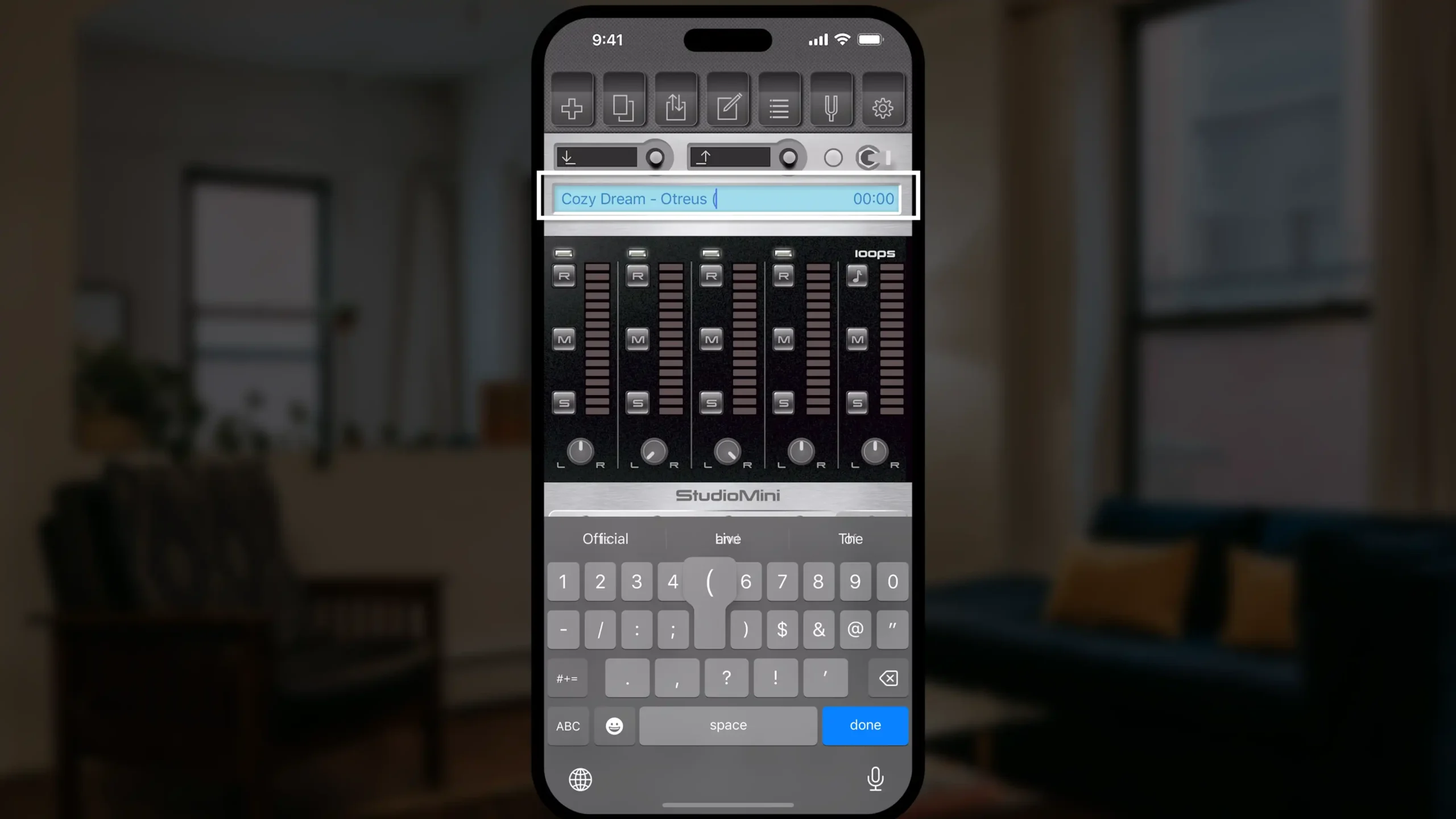
Successivamente trovi la sezione Titolo del Progetto. Puoi toccarla per rinominare il progetto musicale; a destra è presente un display che mostra il tempo.
Auto Punch
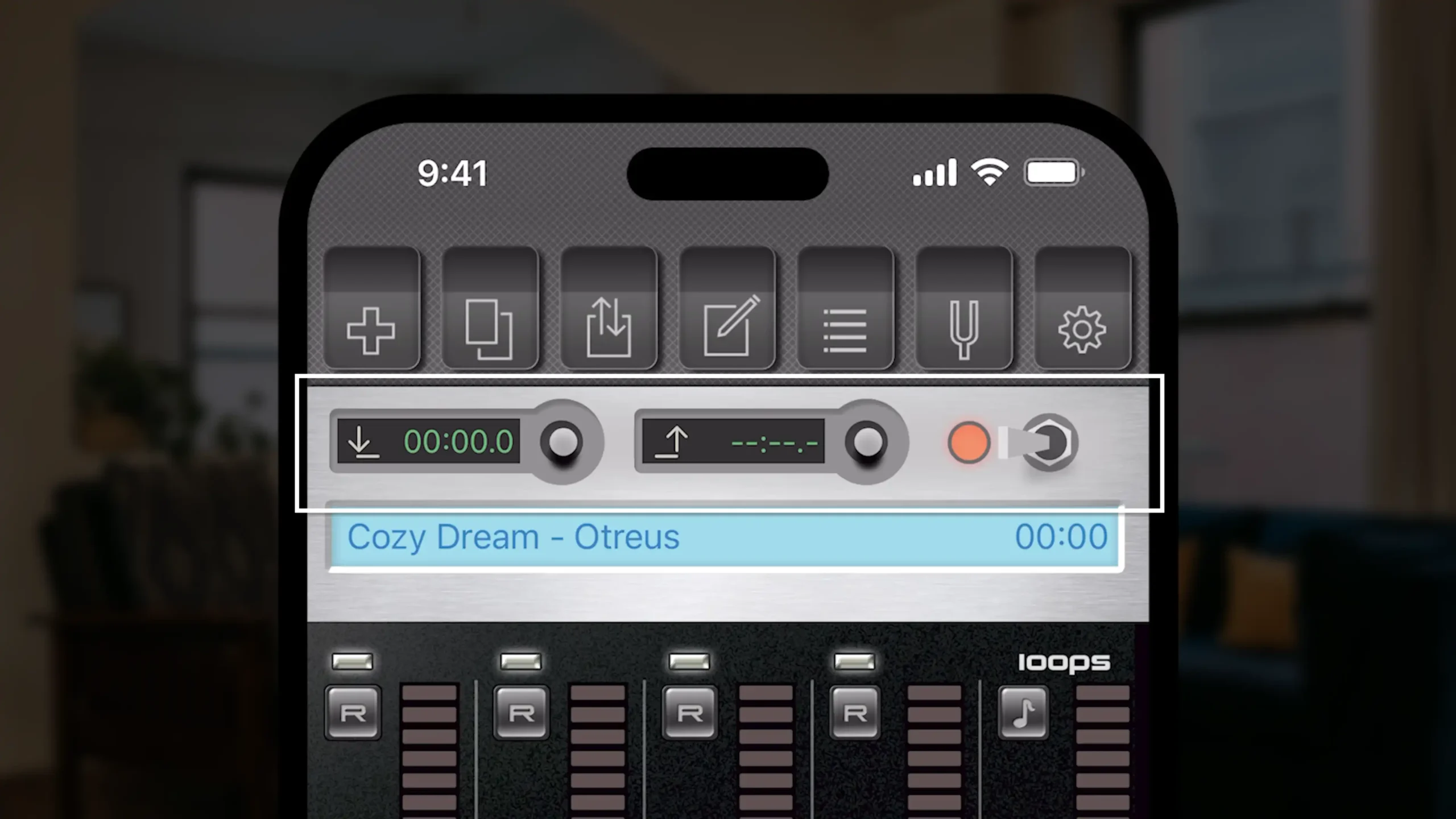
Sopra trovi la sezione «Auto Punch». Questa funzione è molto utile perché permette di correggere sezioni della performance mentre registri musica. Ad esempio, se hai appena registrato un assolo di chitarra quasi perfetto ma una parte non è andata bene, puoi impostare i tempi di «Punch In» e «Punch Out» per registrare nuovamente solo quella sezione.
Navigazione
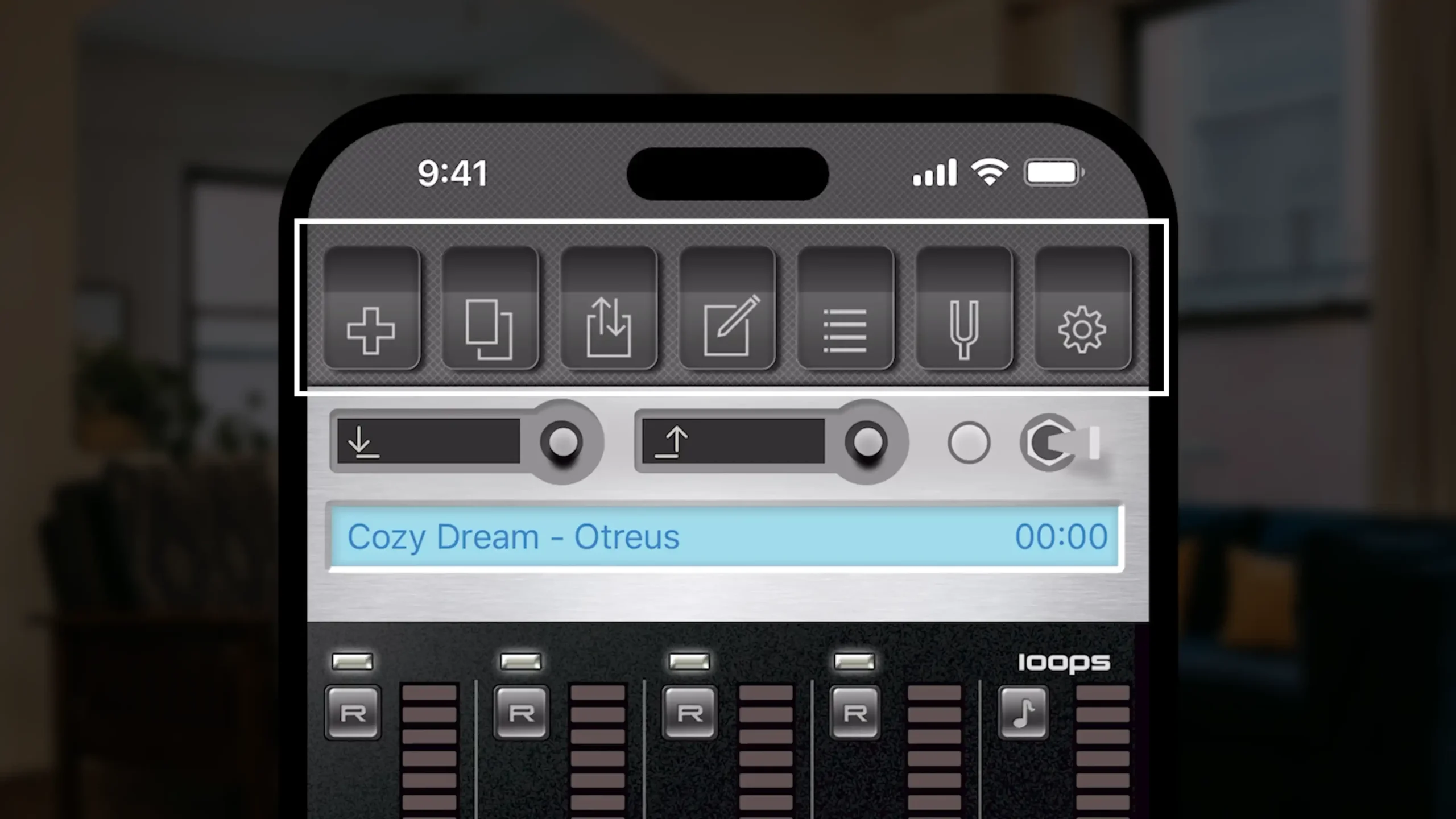
In cima trovi la sezione Navigazione, utile per accedere rapidamente alle varie funzionalità dell’app.
Pulsante Crea Nuovo Progetto
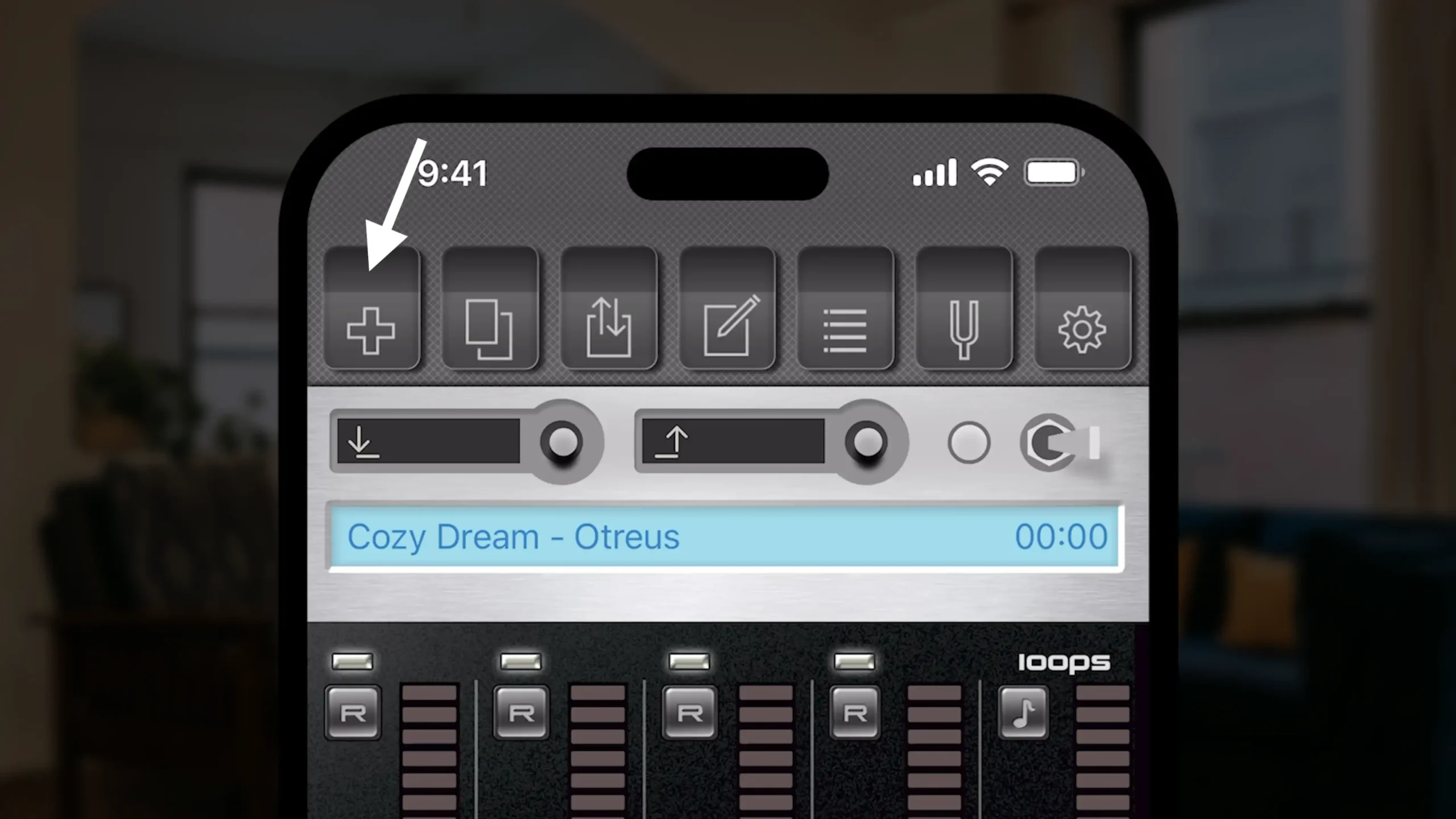
Qui trovi il pulsante Crea Nuovo Progetto.
Pulsante Duplica Progetto
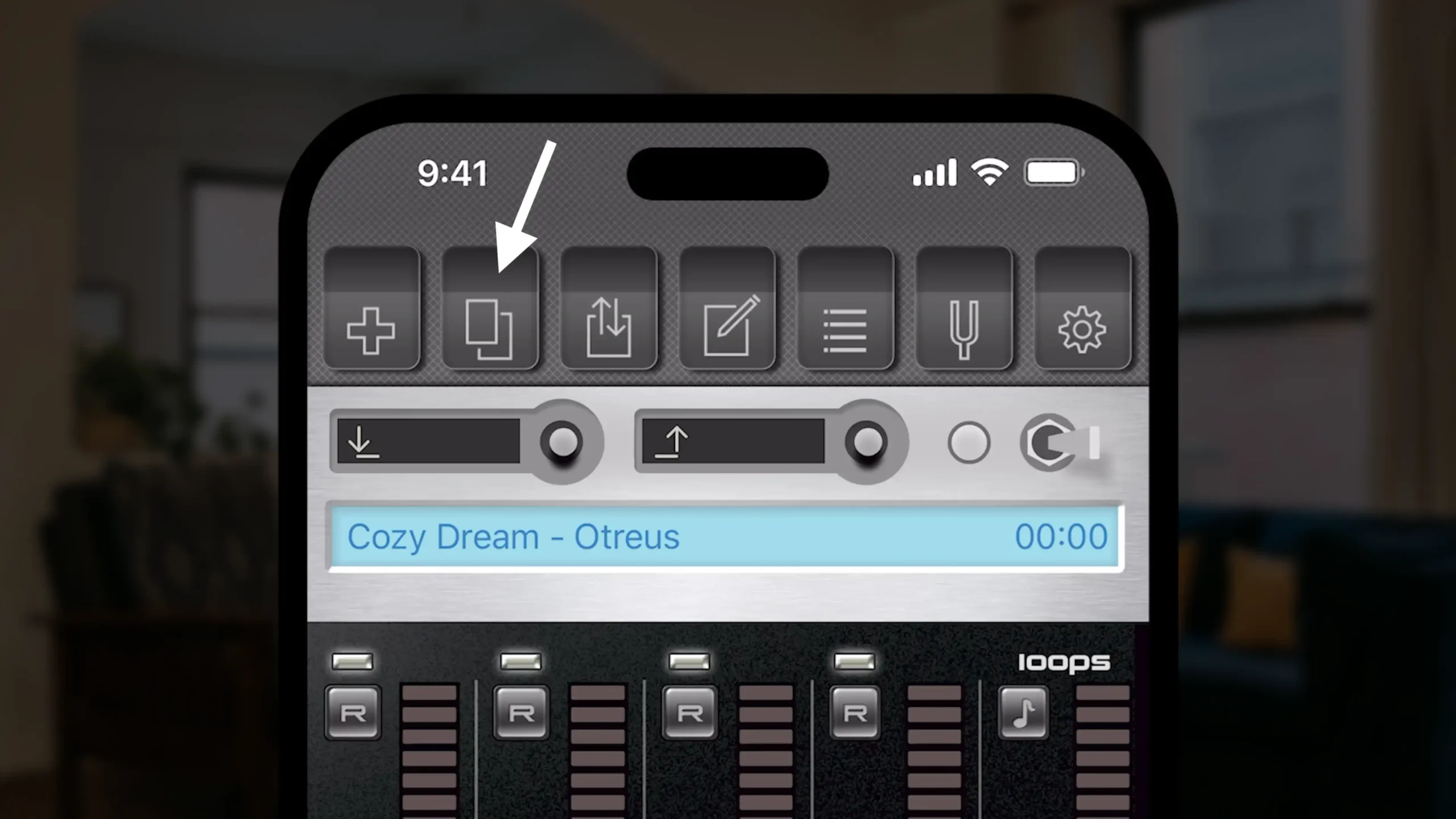
Trovi anche il pulsante Duplica Progetto, molto utile quando desideri sperimentare variazioni della tua idea musicale per registrare musica.
Pulsante Condivisione
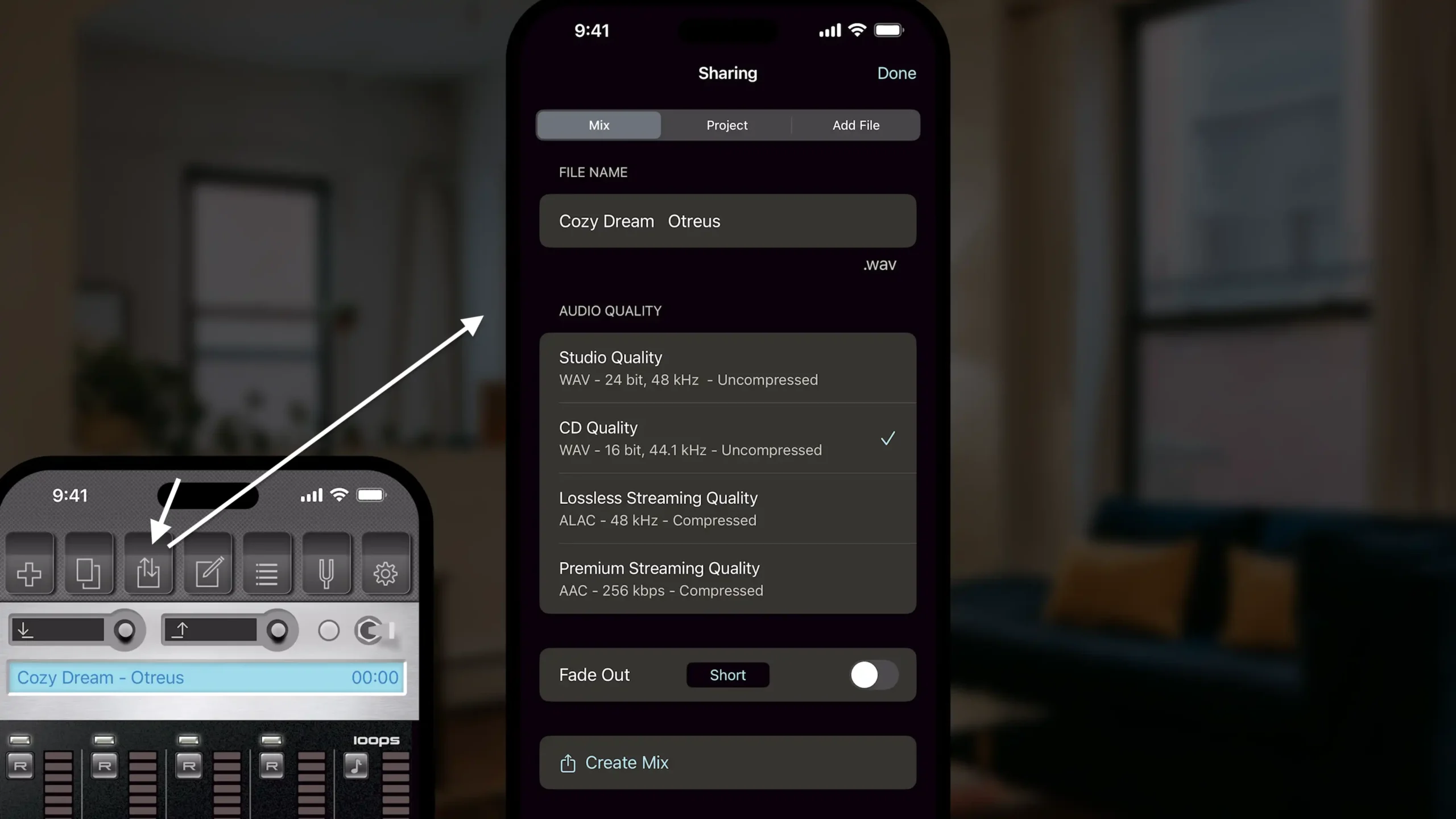
Accanto trovi il pulsante Condivisione. Qui prepari il mix finale, con opzioni di qualità professionale e la possibilità di aggiungere una dissolvenza personalizzabile, per registrare musica.
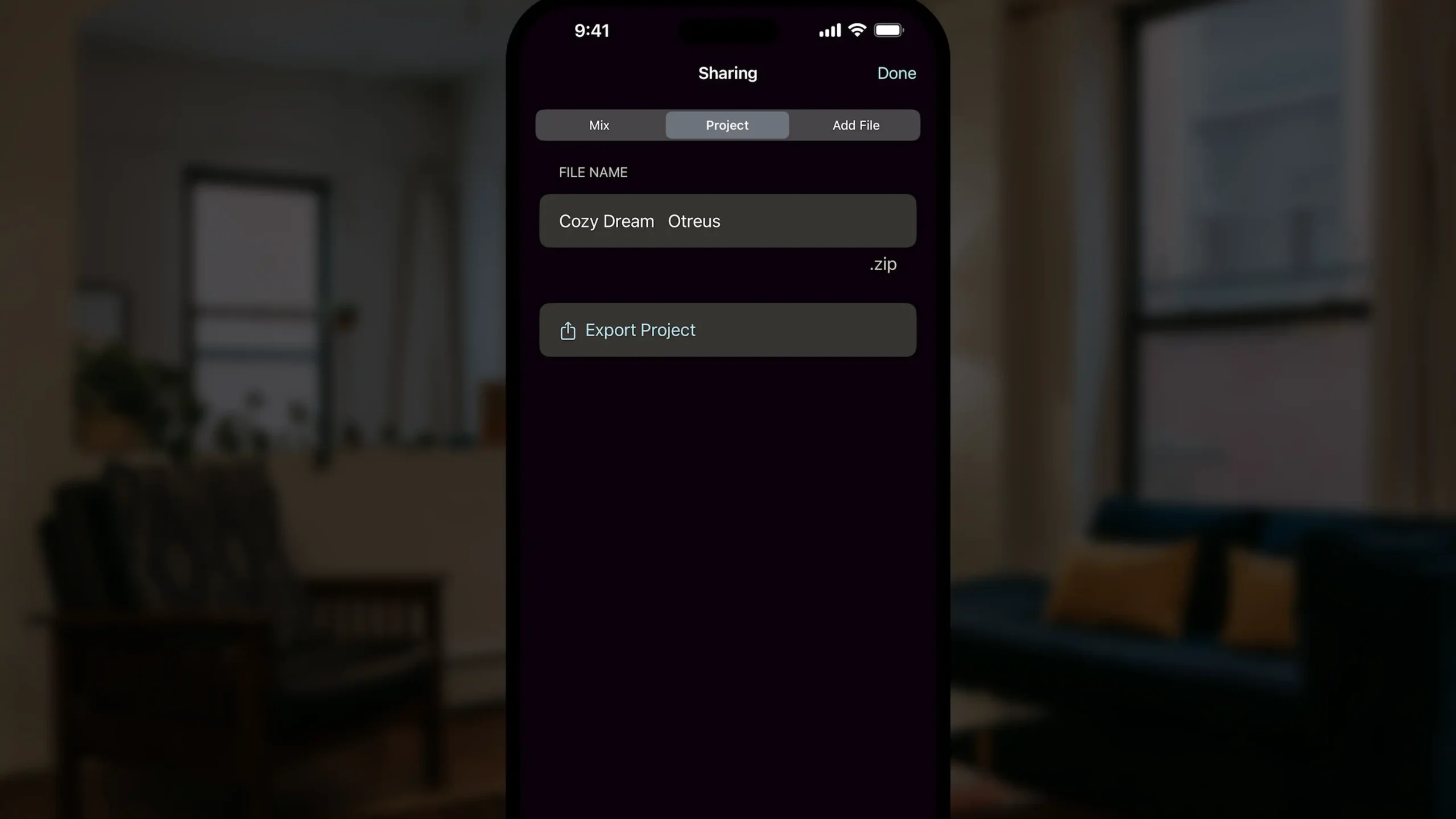
Nella scheda Progetto puoi esportare il progetto, ideale per collaborazioni. Ad esempio, potresti inviare il tuo progetto a un compagno di band per fargli registrare la sua parte, e poi riceverlo indietro.
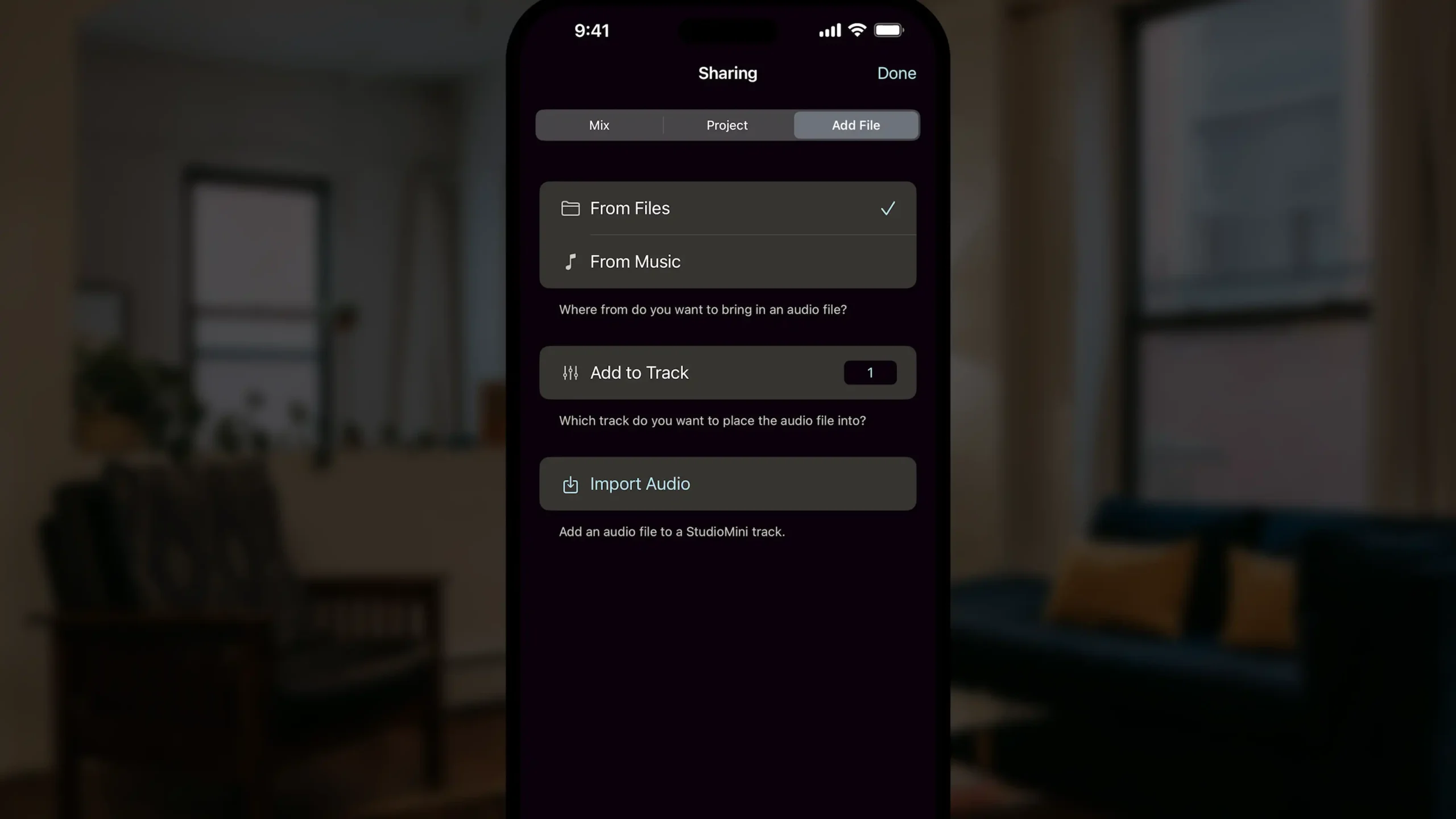
Passiamo alla scheda Aggiungi File. Qui puoi importare un file audio in una traccia di StudioMini, ad esempio se desideri registrare musica mentre ti esibisci su una canzone, importandola dalla tua libreria musicale.
Pulsante Note
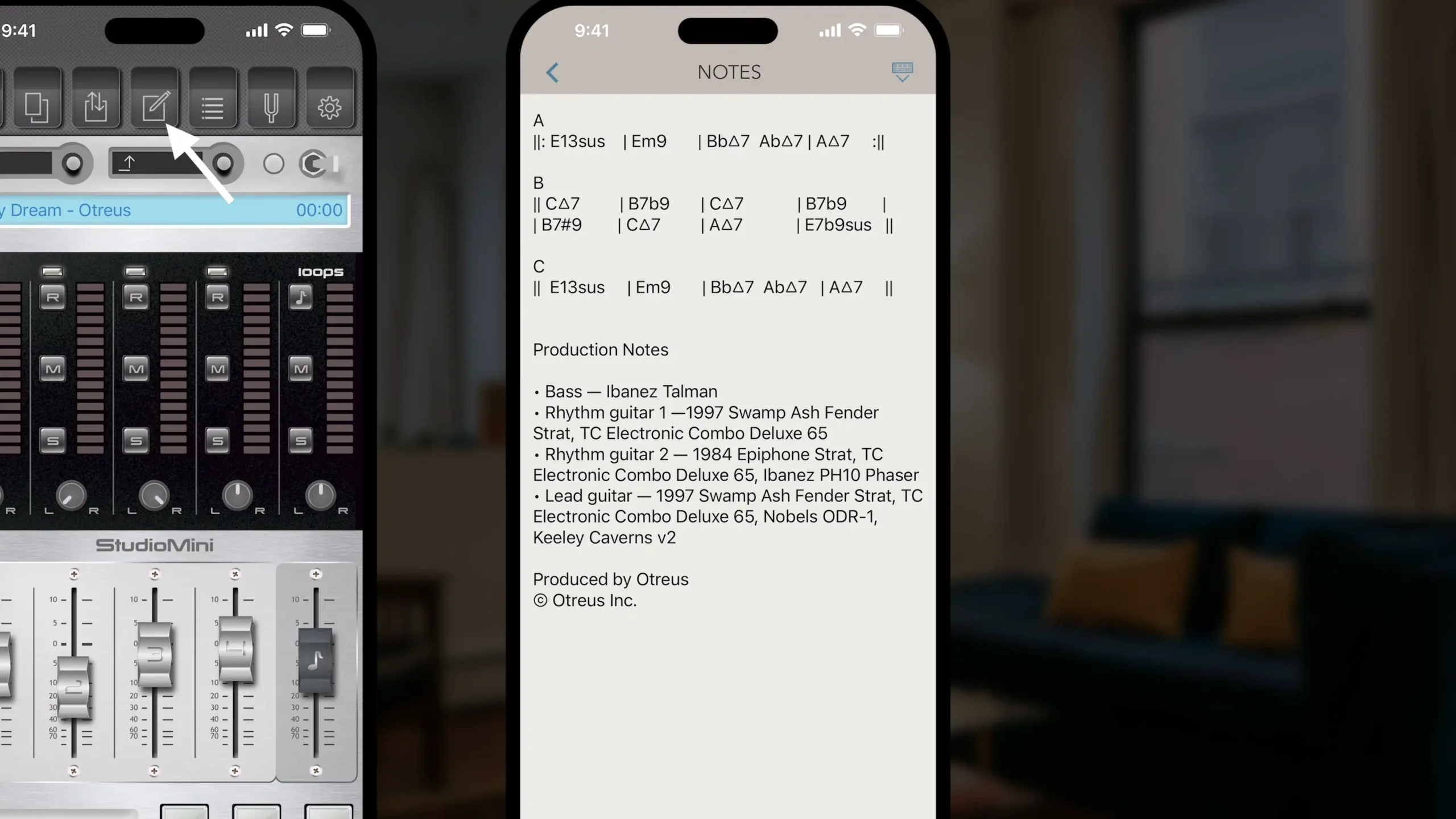
Poi trovi il pulsante Note, un ottimo spazio per annotare testi, progressioni di accordi, informazioni sugli strumenti utilizzati o qualsiasi altra idea per registrare musica. Ogni progetto dispone di proprie note.
Pulsante Progetti
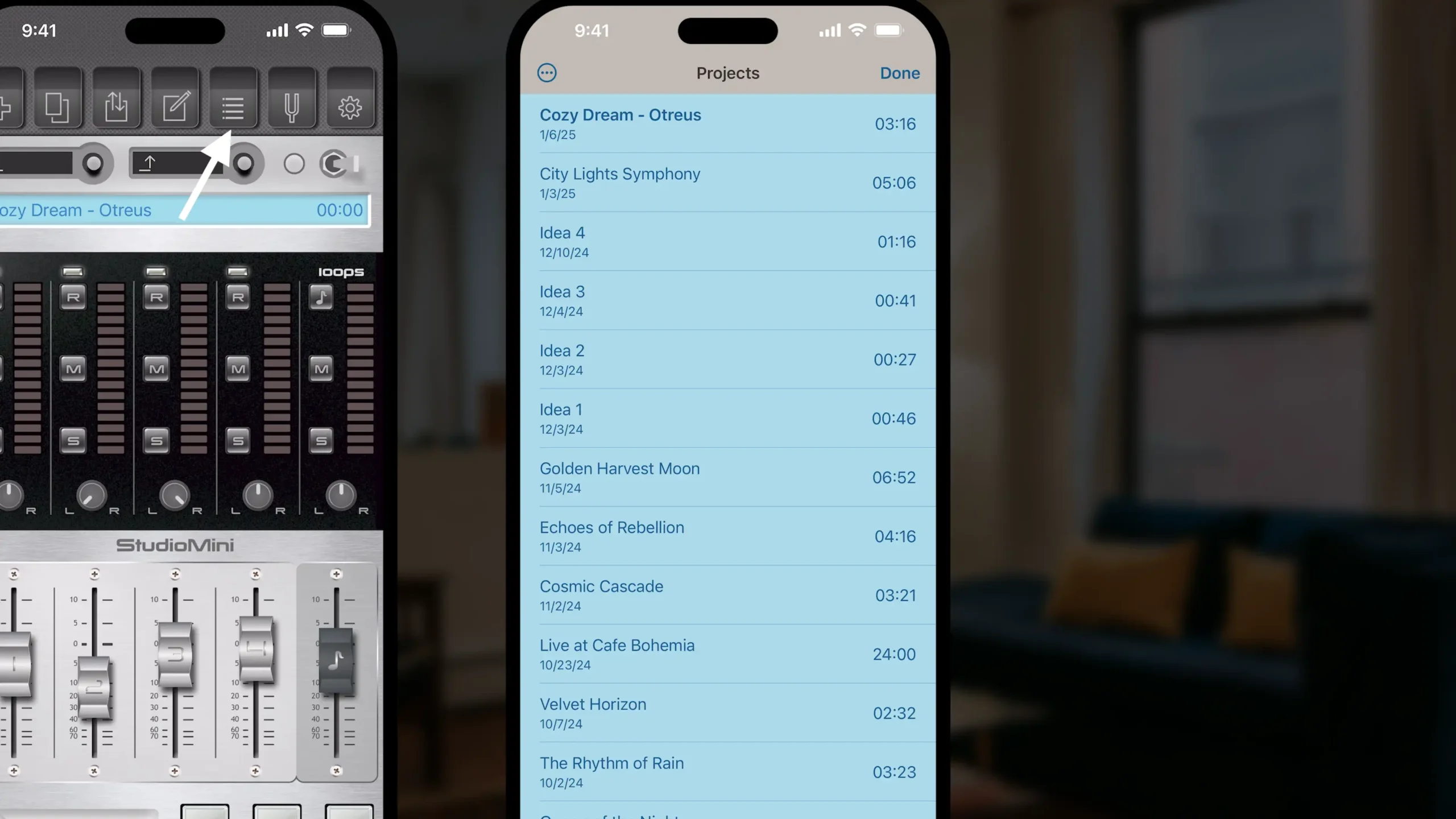
Accanto trovi il pulsante Progetti, dove visualizzare tutti i tuoi progetti in elenco. Puoi ordinarli e, in questa sezione, importare un progetto, ad esempio quando qualcuno ti invia un progetto StudioMini per registrare musica.
Pulsante Accordatore
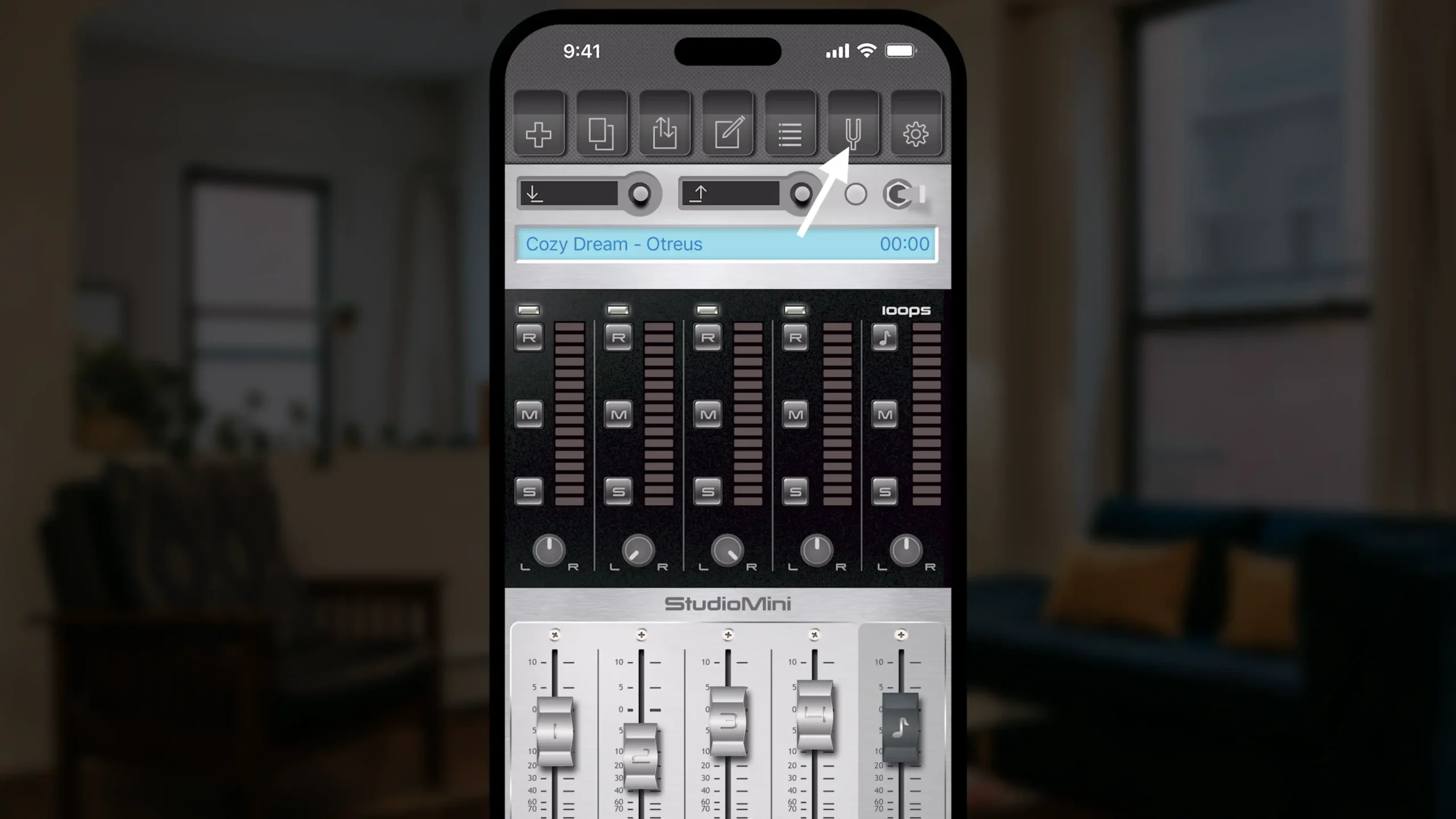
Trovi anche l’accordatore, uno strumento semplice in stile diapason, per assicurarti che ogni registrazione di musica sia in perfetta intonazione.
Pulsante Impostazioni
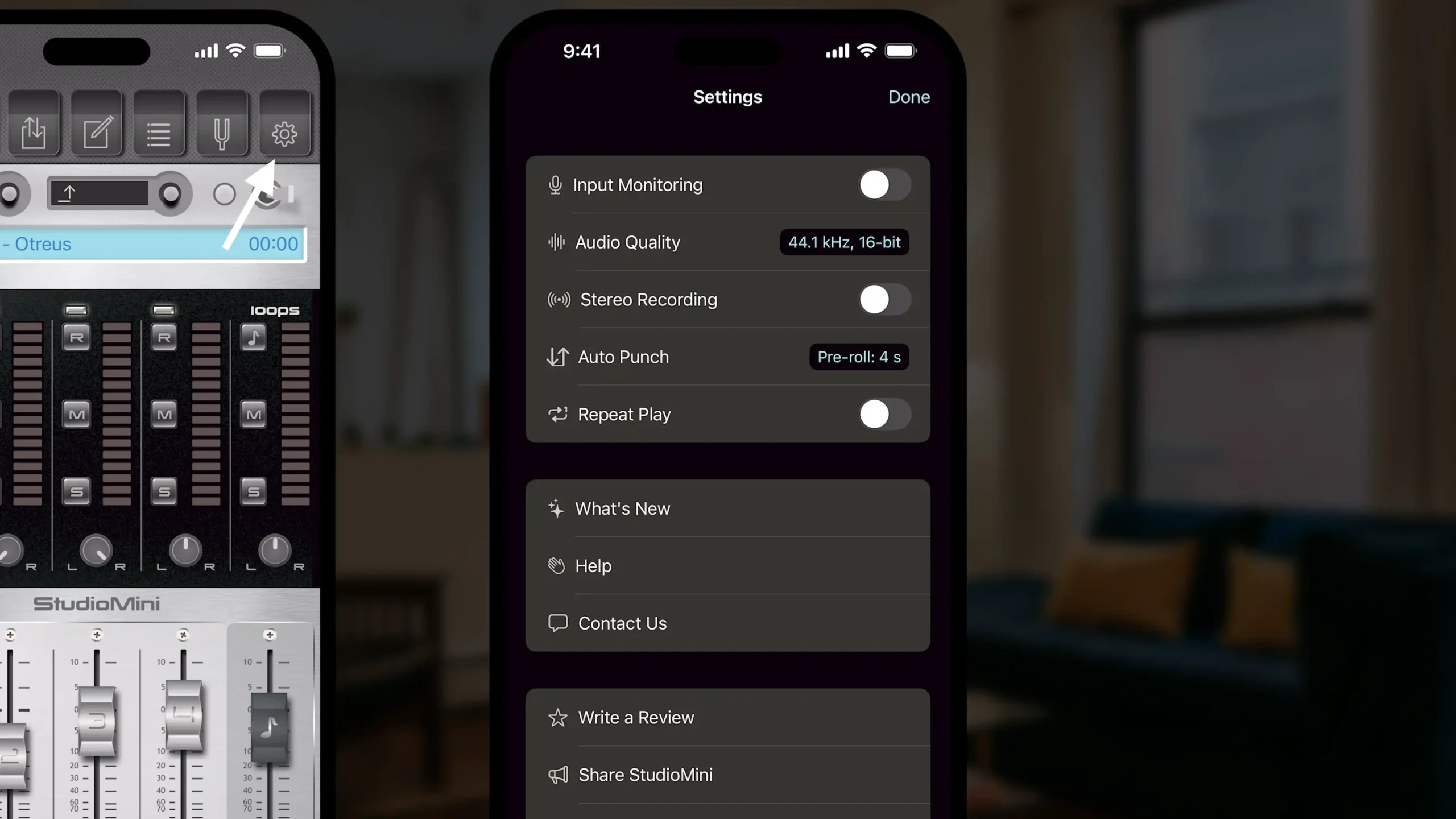
Infine, trovi il pulsante Impostazioni. Qui possiamo attivare e disattivare il monitoraggio dell’input software.
Selezionare la qualità audio (fino a 24-bit/96K).
Registrare in stereo usando i microfoni integrati o un’interfaccia audio multicanale.
Impostare la lunghezza del pre-roll durante la registrazione degli overdub.
Queste opzioni ottimizzano il processo per registrare musica.
Inoltre, puoi impostare la ripetizione della riproduzione, ad esempio se hai una progressione di accordi e desideri ascoltarla in loop mentre improvvisi idee vocali per scrivere una canzone e registrare musica.
Nella sezione Novità trovi gli aggiornamenti rilasciati: lavoriamo costantemente per migliorare l’esperienza di chi vuole registrare musica.
Nella sezione Aiuto trovi post utili e informazioni dettagliate su come utilizzare le nostre app per registrare musica.
Infine, nella sezione Contattaci è semplice inviarci un’email: siamo sempre pronti ad aiutarti e a raccogliere i tuoi feedback per migliorare il modo in cui registri musica.
Epilogo
Ecco la panoramica di StudioMini! Esplora gli altri approfondimenti per scoprire tutte le funzionalità che ti aiuteranno a registrare musica in modo facile e professionale con il tuo iPhone.
Grazie per averci seguito e alla prossima!
Link
Scarica StudioMini per iPhone dall’App Store.
Scarica StudioMini per iPad dall’App Store.
Visita la pagina ufficiale di StudioMini per maggiori dettagli.